iPhone’da PDF’yi PNG’ye dönüştürme
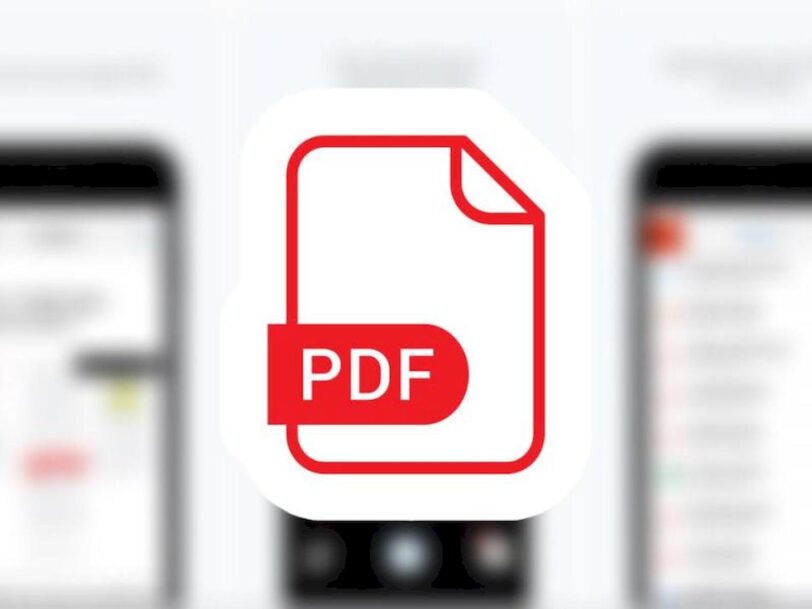
PDF’ler belgeler, faturalar, makbuzlar ve daha fazlasıyla uğraşmayı kolaylaştırır. Bazen yalnızca bir sayfaya veya PDF’nin bir bölümüne ihtiyacınız olabilir ve bunu bir resim olarak paylaşmak isteyebilirsiniz. iPhone kullanırken PDF’yi PNG veya JPG gibi bir görüntü formatına dönüştürmek zordur. Bir PDF dosyasını PNG’ye dönüştürmenin yerleşik bir yolu yoktur. Bu nedenle, işi halletmek için üçüncü taraf uygulamalara güvenmeniz gerekir.
Bir PDF biçimiyle karşılaştırıldığında, Fotoğraflar uygulamasına kolayca kaydetmek için çoğunlukla PNG veya JPG görüntüsünü tercih ederiz. PDF ile, dosyayı başkalarıyla açmak veya paylaşmak istediğinizde Apple Dosyalar uygulamasını kullanmanız gerekir. Basit adımlarla iPhone’da PDF’yi PNG’ye nasıl dönüştüreceğinizi okuyun.
IMAGE CONVERTER
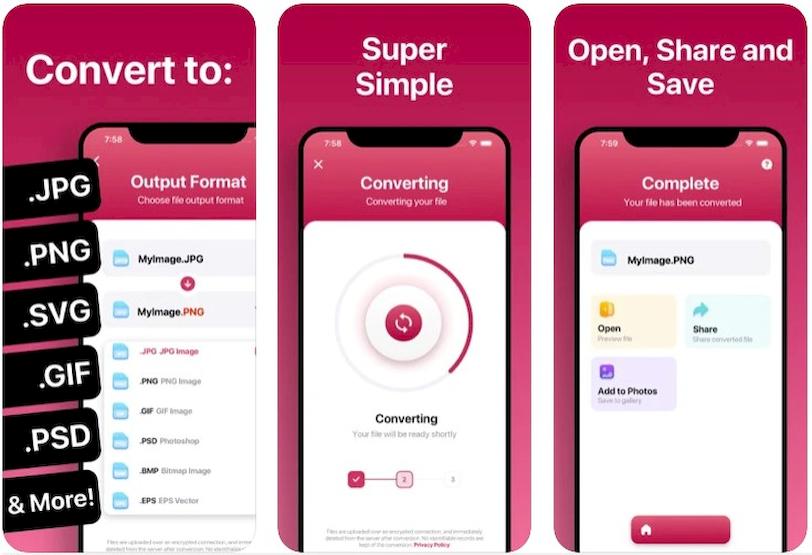
Yalnızca birkaç PDF dosyasını PNG’ye dönüştürmeniz gerekiyorsa, ücretli bir uygulamaya yatırım yapmanız gerekmez. Image Converter, hareket halindeyken PDF dosyalarını PNG’ye dönüştürmenize izin veren kullanışlı bir araçtır.
1. Yandaki bağlantıyı kullanarak Image Convert uygulamasını indirin. The Image Converter indirin.
2. Uygulamayı açın ve ana sayfada PDF dosyasını girmek için bir sürü seçenek göreceksiniz.
3. PDF dosyasını seçin ve sonraki sayfadan çeşitli dönüştürücü seçeneklerini görebilirsiniz.
4. PDF dosyasını PNG, JPG, GIF, PSD, BMP ve hatta SVG formatına dönüştürebilirsiniz. PDF to PNG’yi seçin ve alttaki Dosyayı Dönüştür seçeneğine basın.
5. Dosya boyutuna bağlı olarak dönüştürme biraz zaman alır. Aşağıdaki menüden, bunu Fotoğraflar uygulamasına kaydetme veya iOS Paylaşım menüsünü kullanarak başkalarıyla paylaşma seçeneğine sahip olacaksınız.
PDF TO PNG CONVERTER
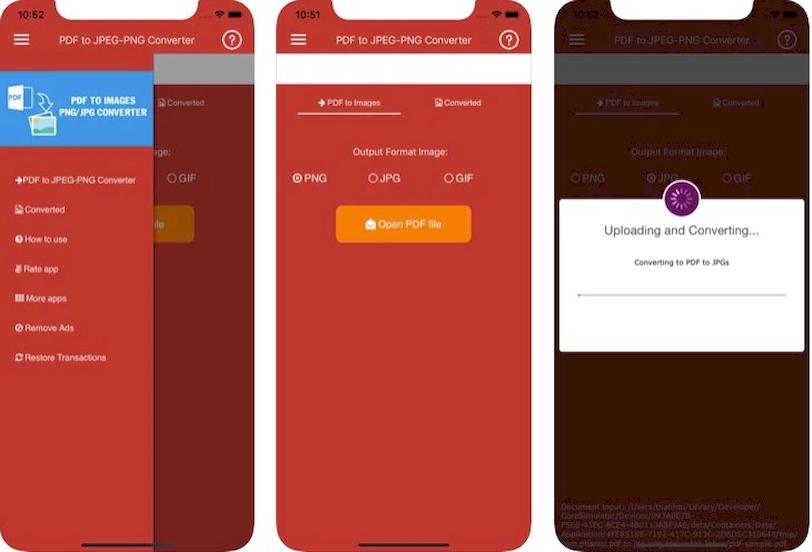
Adından da anlaşılacağı gibi, PDF to PNG, kullanıcıların hareket halindeyken PDF dosyalarını dönüştürmelerine olanak tanıyan basit bir PDF dönüştürücüdür.
1. Yandaki bağlantıyı kullanarak PDF’den PNG’ye dönüştürücüyü indirin. Convert PDF to JPG,PDF to PNG indirin.
2. Uygulamayı açın ve ana sayfadan PDF dosyasını seçin.
3. İstediğiniz dönüştürme formatına dokunun ve işlemi başlatın.
4. Dönüştürülen dosyaya dokunun ve PNG dosyasını Aç/Paylaş seçeneğini seçin.
5. Fotoğraflar uygulamasına veya Dosyalar uygulamasına kaydedebilirsiniz.
PDF TO IMAGE CONVERTER
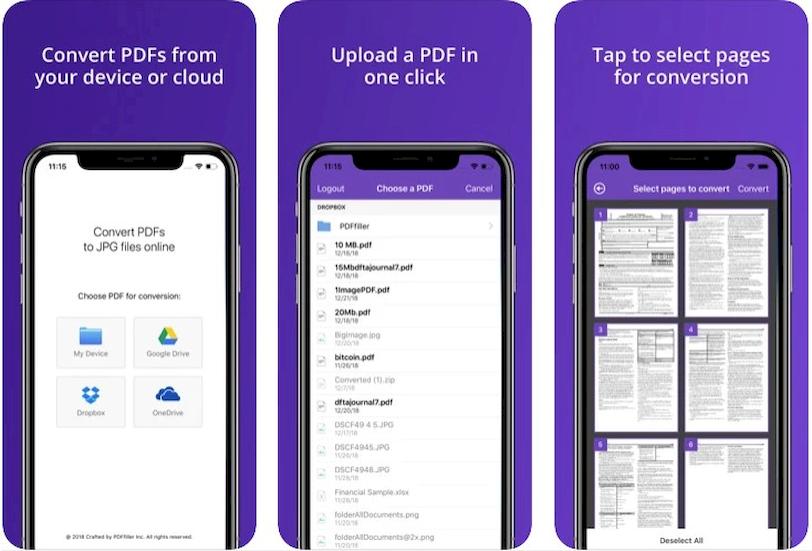
150 sayfaya kadar büyük bir PDF dosyanız varsa ne olur? PDF dosyası parola korumalıysa ne olur? Yukarıdaki çözümler bu tür PDF dosyalarında işe yaramaz. PDF TO IMAGE CONVERTER adlı başka bir üçüncü taraf uygulamasına girin.
1. Yandaki bağlantıyı kullanarak uygulamayı indirin. PDF to Image Converter Lite uygulamasını indirin.
2. Uygulamayı açın ve cihazdan, Google Drive’dan, OneDrive’dan veya Dropbox’tan bir PDF dosyası içe aktarabilirsiniz.
3. Uygulama, tüm PDF dosyasını birkaç sayfaya çıkaracaktır. Hangi sayfaların dönüştürüleceğini seçebilirsiniz.
4. En alttaki Dönüştür düğmesine basın ve işlemin başlamasına izin verin.
5. Dönüştürme işlemi tamamlandıktan sonra imzalayabilir, e-posta gönderebilir veya İndir düğmesini kullanarak indirebilirsiniz.